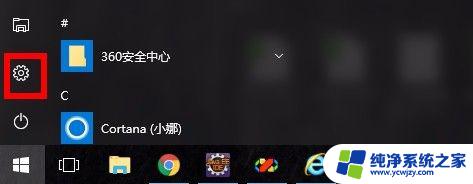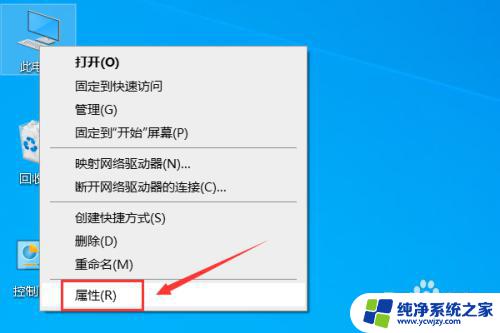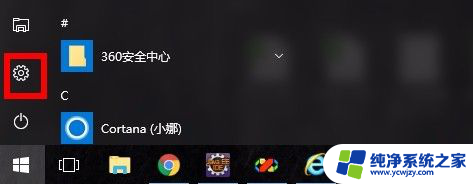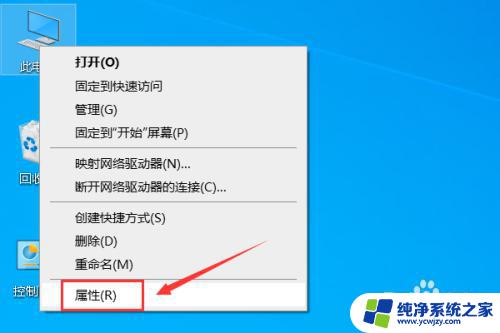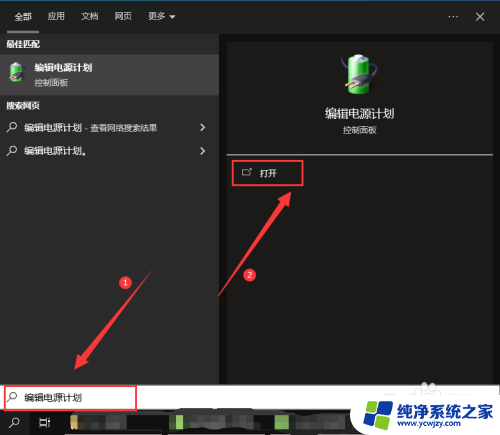台式电脑待机后怎么唤醒 台式机win10睡眠后无法唤醒怎么办
台式电脑待机后怎么唤醒,在现代社会中台式电脑已经成为我们工作和娱乐的不可或缺的工具之一,有时候我们可能会遇到一个常见的问题,那就是台式机在待机或者睡眠后无法唤醒。特别是在使用Windows 10操作系统的情况下,这个问题可能会更加突出。当我们遇到这种情况时,应该如何解决呢?下面就让我们一起来探讨一下吧。
方法如下:
1.查看键盘提示灯是否可以点亮(小键盘的NumLock键、或者Caps Lock键),通常尝试两三次后提示灯没有点亮即表示鼠标键盘(均处于已关闭状态)已锁定。
2.此时点击主机电源键,注意点一下即可,按着不放就强制关机了。。。
点按电源键后屏幕点亮,显示输入密码页面,此时输入密码即可进入系统。
3.倘若以后不想电脑进入睡眠状态可以如此设置:
设置→系统→电源和睡眠,即可修改睡眠的设置了。选择选项后完成,自动保存立即生效。
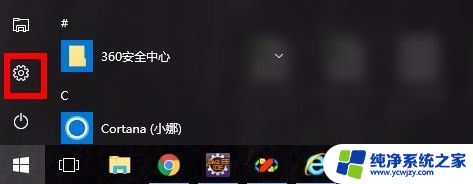
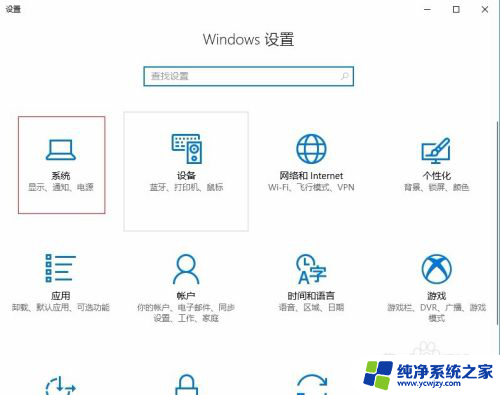
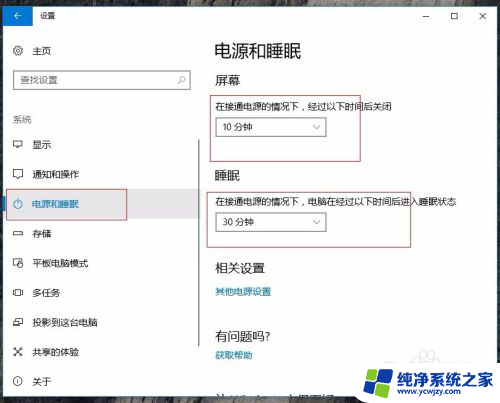
4.另外提示,为保护个人隐私、省电和保护显示器的角度出发,往往不会选择“从不”。离开电脑时也可以使用“win键(Ctrl右边)+L键”立即锁屏,此种锁屏不会锁定键盘
以上就是台式电脑待机后如何唤醒的全部内容,如果遇到这种情况,你可以按照以上步骤解决问题,非常简单快速。